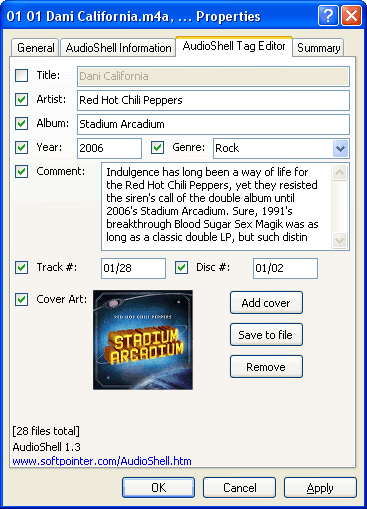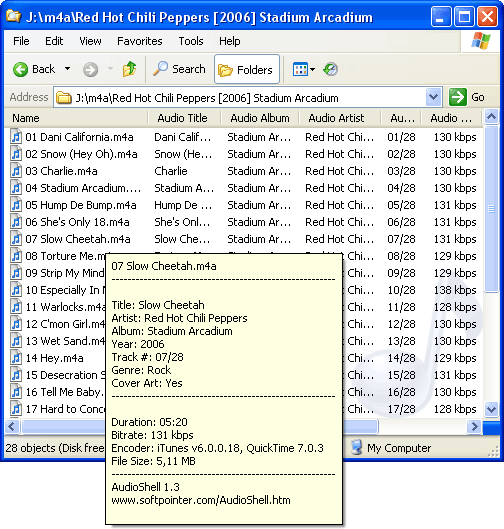Tips Membuat Cover Album Sendiri Di Lagu Mp3
Sobat pasti punya dong lagu mp3 kesukaan? Pasti pernah kan melihat gambar pada lagu mp3? Kalo sobat mau mengganti cover atau gambar pada lagu mp3 tersebut caranya sangat mudah, yang kamu perlukan hanya “Gambar berformat JPG“, “Windows Media Player” dan “Lagu Mp3” tentunya
Sobat pasti punya dong lagu mp3 kesukaan? Pasti pernah kan melihat gambar pada lagu mp3? Kalo sobat mau mengganti cover atau gambar pada lagu mp3 tersebut caranya sangat mudah, yang kamu perlukan hanya “Gambar berformat JPG“, “Windows Media Player” dan “Lagu Mp3” tentunya
* Pertama-tama buka “Windows Media Player”Nah sekarang kamu bisa menaruh fotomu, foto pacarmu atau foto apapun yang kamu mau, sekian Tutorial dari saya tentang MEMASUKKAN GAMBAR DALAM LAGU. semoga bermanfaat. Ikuti juga tutorial lainnya di www.ihone.xtgen.com
* Pilih “Media Player”
* Masukan Lagu yang ingin di edit dengan cara klik “Add > Add File or Playlist”
* Lalu “klik kanan” pada lagu dan pilih “Advance Tag Editor”
* Pilih Tab “Picture” masukkan gambar dengan mengklik “Add” pada “Picture Type” pilih “User Defined”
* Saya akan ubah sedikit dengan mengganti keterangan album lagu
* “Apply” dan “OK” maka hasilnya akan seperti ini